Di tanto in tanto, vorrai eseguire aggiornamenti all'hardware del tuo sistema. La parte più comune da aggiornare è un disco rigido in un'unità a stato solido o una nuova unità di elaborazione grafica (GPU) brillante. A volte, tuttavia, potresti voler sostituire la tua scheda madre, quella parte del computer che aiuta tutte le altre parti a comunicare.
Aggiornare una scheda madre non è troppo difficile. Ma attivare Windows 10 e farlo funzionare bene con la tua nuova scheda madre è una storia diversa. Ecco come sostituire una scheda madre senza reinstallare Windows 10.

Puoi sostituire una scheda madre su Windows 10?
Il problema con la sostituzione di un scheda madre durante l'utilizzo di Windows 10 deriva dalla licenza di Microsoft. O meglio, fraintendendo il funzionamento delle licenze di Windows 10 quando si desidera eseguire un aggiornamento importante.
Esistono tre tipi principali di licenza di Windows 10:
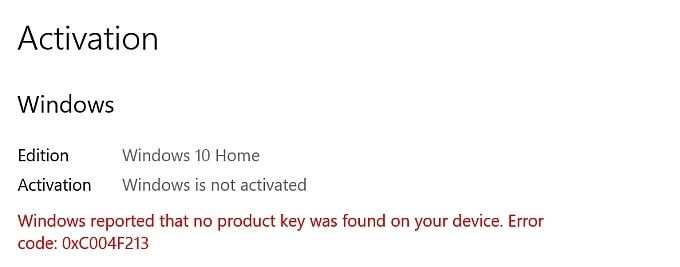
Ogni licenza di Windows si collega all'hardware su cui è stata installata per la prima volta, in particolare, la scheda madre. Solo la licenza al dettaglio è trasferibile tra schede madri. Se si tenta di sostituire la scheda madre su un computer Windows 10 utilizzando una licenza OEM o Volume, è molto probabile che la nuova installazione non attivi Windows 10.
Ci sono diversi esempi, tuttavia, di Windows 10 licenze OEM e Volume attivabili su nuovo hardware, inclusa una scheda madre. Per ulteriori informazioni, controlla come trasferire una licenza di Windows 10 su un nuovo computer.
In_content_1 all: [300x250] / dfp: [640x360]->Come controllare il tipo di licenza di Windows 10
Prima di tentare di sostituire la scheda madre, controlla il tipo di licenza di Windows 10 installata sul tuo sistema.
Digita prompt dei comandi nella barra di ricerca del menu Start e apri la corrispondenza migliore. Ora, inserisci il seguente comando:
slmgr -dli
Attendi qualche istante affinché appaia la finestra di Windows Script Host. Vedrai il tipo di licenza di Windows 10 accanto alla descrizione. Indica chiaramente il tipo di licenza di cui disponi, che sia vendita al dettaglio, OEM o volume.

Se disponi di una licenza al dettaglio, puoi trasferire facilmente l'installazione di Windows 10 su una nuova scheda madre.
Come sostituire una scheda madre senza reinstallare Windows 10
Quando spegni la scheda madre, puoi mantenere il disco rigido o l'unità SSD con l'installazione di Windows 10. Dopo aver sostituito la scheda madre, ricolleghi l'unità di Windows 10. Se tutto va bene, Windows 10 si riconfigurerà da solo e potrai continuare a utilizzare il sistema operativo.
Come ci si potrebbe aspettare, non sempre funziona così! Nella maggior parte dei casi, riscontrerai problemi relativi all'attivazione della licenza di Windows 10. Il modo migliore per assicurarti che la tua nuova scheda madre non richieda una nuova installazione è collegare la tua licenza di Windows e il tuo account Microsoft prima di apportare la modifica.
Premi Tasto Windows + I, quindi vai su Aggiornamenti e sicurezza>Attivazione. In Aggiungi un account Microsoft, seleziona Aggiungi un account. Successivamente, dovrai accedere al tuo account Microsoft. Dopo aver completato la procedura di accesso, Microsoft collegherà la tua licenza di Windows 10 e il tuo account Microsoft.

Il collegamento del tuo account ti consente di accedere nuovamente a Windows 10 dopo aver installato la nuova scheda madre, senza perdere tempo con i codici dei prodotti o altro. Tuttavia, è necessario notare che solo le licenze di vendita al dettaglio vengono trasferite in questo modo. Detto questo, ci sono numerosi esempi di licenze OEM o Volume attivabili, quindi vale la pena provare.
Risoluzione dei problemi di licenza di Windows 10
Windows 10 include un risoluzione dei problemi di licenza che puoi utilizzare per tentare di risolvere eventuali problemi successivi alla scheda madre. Lo strumento di risoluzione dei problemi dovrebbe rilevare che hai installato di recente nuovo hardware.

Dopo aver installato la nuova scheda madre, premi Tasto Windows + I, quindi vai a Aggiornamenti e sicurezza >Attivazione, dove potresti trovare il messaggio Windows non è attivato. Se vedi il messaggio, vai in fondo alla pagina e seleziona Risoluzione dei problemi.

Ora seleziona Ho cambiato recentemente l'hardware su questo dispositivo. Quindi, accedi al tuo account Microsoft e identifica il dispositivo che stai utilizzando. Il processo di attivazione di Microsoft prenderà vita e dopo qualche istante dovrebbe attivare Windows 10 con la nuova scheda madre.
Attiva con Windows 7 o codice Product Key di Windows 8.1
Quando è stato annunciato Windows 10, Microsoft ha confermato che i titolari di licenze esistenti di Windows 7 e Windows 8 / 8.1 avrebbero ricevuto un aggiornamento gratuito a Windows 10. Il processo di aggiornamento ha convertito le licenze per le versioni precedenti di Windows in licenze digitali per le nuove sistema operativo.
La digitalizzazione delle licenze e dei codici Product Key ha lasciato molti utenti Windows senza un codice Product Key specifico per il loro nuovo sistema operativo: solo le informazioni nel pannello Impostazioni che si dispone di una licenza digitale.

Se Windows 10 non si attiverà dopo l'installazione di una nuova scheda madre e l'aggiornamento a Windows 10 tramite Windows 7 o 8 / 8.1, puoi provare ad attivare Windows 10 sulla nuova combinazione hardware utilizzando il vecchio codice Product Key.
Premi il tasto Windows + I, quindi vai a Aggiornamenti e sicurezza>Attivazione.In Aggiorna codice prodotto, seleziona Cambia codice prodotto. Immettere il codice Product Key associato alla licenza di Windows 7 o Windows 8 / 8.1 e selezionare Avanti. Windows 10 dovrebbe ora attivarsi.
Non riesci a trovare il tuo vecchio codice "Product Key"? Ecco alcuni posti puoi controllare per trovarlo!
Non è necessario reinstallare Windows 10!
Non è necessario reinstallare Windows 10 dopo aver aggiornato la scheda madre se si eseguono alcuni passaggi prima di effettuare il passaggio. La difficoltà sta nel far funzionare correttamente Windows 10 e la nuova scheda madre dopo aver completato l'aggiornamento.
I titolari di licenza Windows 10 Retail non dovrebbero avere alcun problema. La licenza Retail è un prodotto progettato per più installazioni, senza problemi.
I titolari di licenze OEM e Volume di Windows 10 possono tentare di aggiornare la propria scheda madre senza reinstallare Windows. Sicuramente funziona a volte, ma non tutto il tempo. Prova a ricordare di nuovo al lancio di Windows 10. Hai eseguito l'aggiornamento da Windows 7 o Windows 8 / 8.1 a Windows 10? In tal caso, è necessario provare a utilizzare il codice Product Key del vecchio sistema operativo.
Se si opta per un'installazione pulita di Windows 10, assicurarsi di controllare come creare una chiavetta USB per l'installazione di Windows 10.